Tarafından yönetici
Birçok Windows 10 kullanıcısı, Windows 10'da başlat menüsünde adında bir giriş olduğunu bildiriyor. ms kaynağı: UygulamaAdı/Metin. Birçok Windows 10 kullanıcısı bu konuda kafası karışmış durumda ve bu giriş hakkında hiçbir fikri yok. Bu girdi bir Microsoft izine benziyor. Pencereler. Windows 10'un sonraki güncellemelerinde kaldırılamayan Windows 10'un HolographicFirstRun uygulaması. Siz de bundan etkilenen bir Windows 10 kullanıcısıysanız, işte başlat menüsünden bu girdiden kurtulmak için eksiksiz bir çözüm.
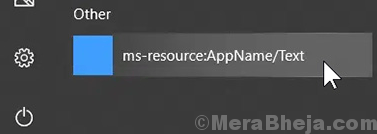
Düzeltme 1 - Powershell'i Kullanma
1. Arama güç kalkanı Windows 10 arama kutusunda.
2. sağ tıklayın güç kalkanı simgesine tıklayın ve yönetici olarak çalıştır. Bu, Powershell'i yönetici ayrıcalığı ile açacaktır.

3. Aşağıda verilen komutu powershell penceresinde kopyalayıp yapıştırın.
Get-AppxPackage -all *HolographicFirstRun* | Remove-AppPackage -AllUsers
4. vur giriş programı yürütmek için anahtar.
Bu, Microsoft'u kaldıracak ve kaldıracaktır. Pencereler. Windows 10 PC'nizden HolographicFirstRun.
5. Bilgisayarı yeniden başlatın.
4. Bilgisayarı yeniden başlattıktan sonra, tuşuna basın. CTRL + ÜST KRKT + Esc açmak için klavyenizdeki tuşları birlikte Görev Yöneticisi.
5. Tıklamak Ayrıntılar Sekme.
6. sağ tıklayın ShellExperienceHost.exe ve Seç görevi bitir. bulamazsan ShellExperienceHost.exe , yerini bul StartMenuExperienceHost.exe
ve görevi bitir.
Şimdi, bir sonraki adıma geçin.

7. Benzer şekilde sağ tıklayın Explorer.exe ve üzerine tıklayın görevi bitir.

8. Görev yöneticisinde, üzerine tıklayın Dosya > Yeni görevi çalıştır.

9. Tıklamak Araştır.
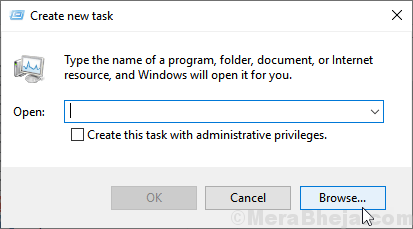
10. Adres çubuğuna aşağıda verilen yolu kopyalayıp yapıştırın.
%localappdata%\Packages\Microsoft. Pencereler. StartMenuExperienceHost_cw5n1h2txyewy
11. Sil TempState dizin.
12. Şimdi, tıklayın Dosya > Yeni görevi çalıştır

13. Tür explorer.exe içinde.
14. Tıklayın TAMAM MI.
